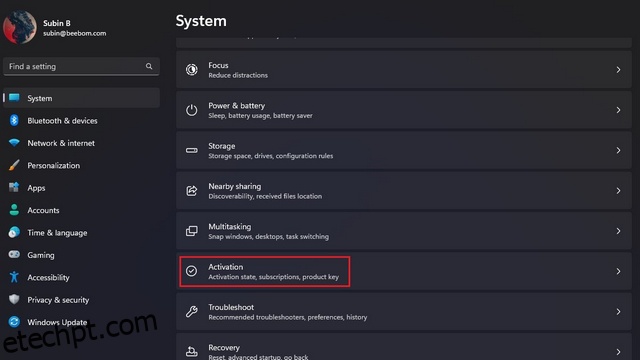É sempre uma boa ideia verificar o status de ativação do seu computador Windows 11 após uma nova instalação, especialmente se for uma licença OEM vinculada ao seu laptop. Dessa forma, você pode garantir que tenha acesso a todos os recursos do Windows 11. Portanto, se você instalou o Windows 11 limpo ou atualizou do Windows 10 para o Windows 11, veja como verificar se sua cópia do Windows 11 está ativada ou não.
últimas postagens
Verifique o status de ativação do Windows 11 (2022)
Mensagens de status de ativação do Windows 11 com significados
Status de ativação SignificadoO Windows está ativadoSua conta está ativada, mas sua conta da Microsoft não está vinculadaWindows está ativado com uma licença digitalSua conta está ativada, mas sua conta da Microsoft não está vinculada à sua licença digitalO Windows está ativado com uma licença digital vinculada à sua conta da MicrosoftSua conta está ativada e está vinculado à sua conta da MicrosoftWindows não está ativadoSua conta não está ativada e você terá que comprar o Windows 11
Verifique o status de ativação do Windows 11 usando as configurações
1. Abra o aplicativo Configurações usando o atalho de teclado do Windows 11 ‘Win+I’ e clique em “Ativação” nas configurações do sistema.
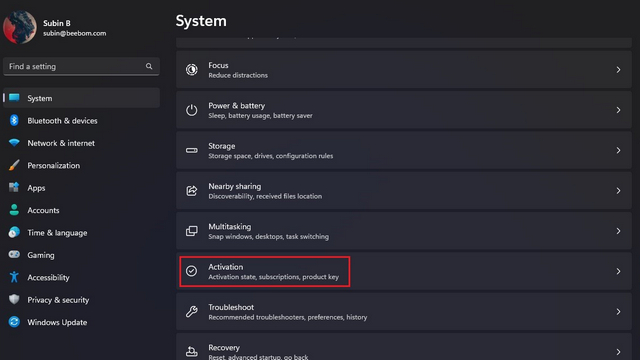
2. Agora você verá a página de ativação destacando a edição do Windows 11 em execução no seu PC. Agora, verifique se o “Estado de ativação” diz “Ativo” com uma marca de seleção verde. Se for esse o caso, você tem uma versão ativada do Windows 11 instalada no seu PC. Você verá o texto “Não ativo” com um ícone de aviso quando não tiver ativado seu PC com Windows 11.
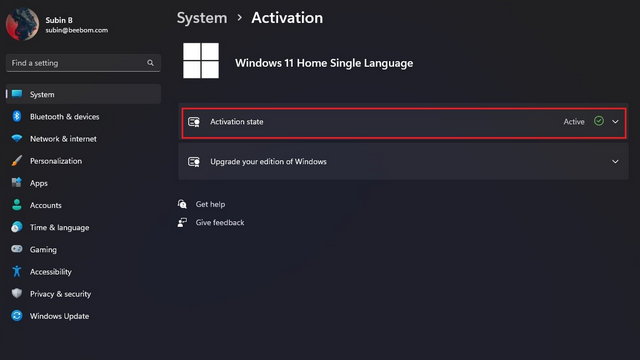
3. Clique em “Estado de ativação” para expandir a seção e ver mais detalhes sobre o status de ativação do seu dispositivo. Você pode verificar a tabela abaixo para saber o que significa a mensagem de status.

Verifique o status de ativação do Windows 11 no prompt de comando
1. Outra forma de verificar seu status de ativação é através do Prompt de Comando. Pressione a tecla Windows, digite “cmd” e clique em “Abrir” para abrir uma nova janela do Prompt de Comando.

2. Agora, cole o seguinte comando no prompt de comando e pressione a tecla Enter:
slmgr /xpr

3. O Windows 11 agora mostrará um prompt indicando o status de ativação. Se você vir a mensagem “O Windows está no modo de notificação” em vez de “Esta máquina está permanentemente ativada”, isso significa que seu computador com Windows 11 não está ativado.

perguntas frequentes
P: Como verificar se o Windows 11 está ativado?
Você pode verificar se tem uma cópia ativada do Windows 11 no aplicativo Configurações ou no prompt de comando.
P: Como posso ativar o Windows 11?
Você pode ativar o Windows 11 no seu PC comprando uma chave de produto.
P: Como encontrar a chave de ativação do Windows 11?
Você pode verificar sua chave de produto do Windows 11 com o comando “wmic path SoftwareLicensingService get OA3xOriginalProductKey” no prompt de comando. Detalhamos várias maneiras de encontrar sua chave de produto do Windows 11 no artigo vinculado.
Verifique se o seu PC com Windows 11 está ativado
Então é assim que você pode verificar se o seu PC com Windows 11 está ativado ou não. Ao comprar um novo PC, não se esqueça de verificar se o dispositivo está executando uma cópia ativada do Windows 11. Enquanto isso, se você instalou o Windows 11 em um PC não suportado e está vendo uma nova marca d’água, siga nosso guia para remover os “requisitos do sistema não atendida” marca d’água no Windows 11.